Google Chrome電腦版保存圖片為想要的格式的方法教程
時間:2023-09-21 11:56:48作者:極光下載站人氣:1146
谷歌瀏覽器是一款非常受歡迎的軟件,很多小伙伴在需要訪問各種官方網站時都會首選使用該軟件。通常情況下我們在網頁中保存圖片時,都不能保存為筆記常用的JPG格式,那小伙伴們知道電腦版谷歌瀏覽器中截圖該如何將網頁圖片保存為JPG格式嗎,其實操作方法是非常簡單的,只需要進行幾個非常簡單的操作步驟就可以了,小伙伴們可以打開自己的軟件后跟著下面的圖文步驟一起動手操作起來。如果小伙伴們還沒有該軟件,可以在文末處下載。接下來,小編就來和小伙伴們分享具體的操作步驟了,有需要或者是有興趣了解的小伙伴們快來和小編一起往下看看吧!
操作步驟
第一步:在鍵盤上按Windows+R鍵,輸入regedit并確定;
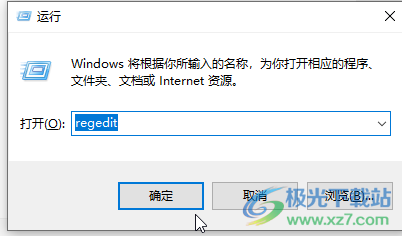
第二步:在打開的 窗口中點擊“HKEY_CLASSES_ROOT”左側的箭頭圖標展開;
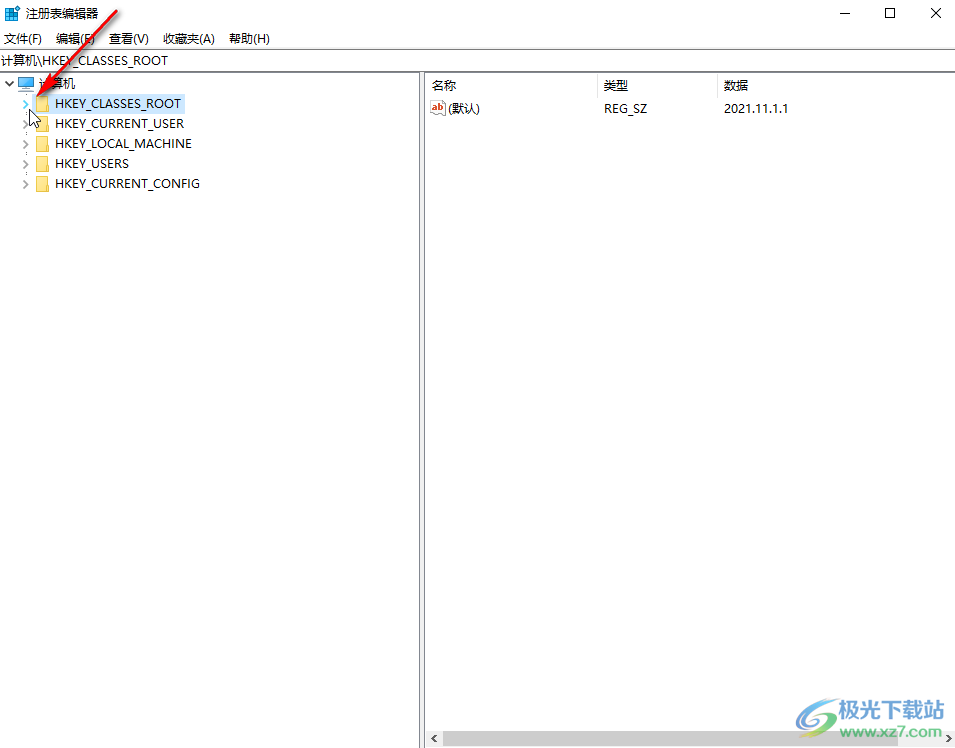
第三步:然后根據字母升序,依次找到并點擊展開MIME——DATABASE——Content type;
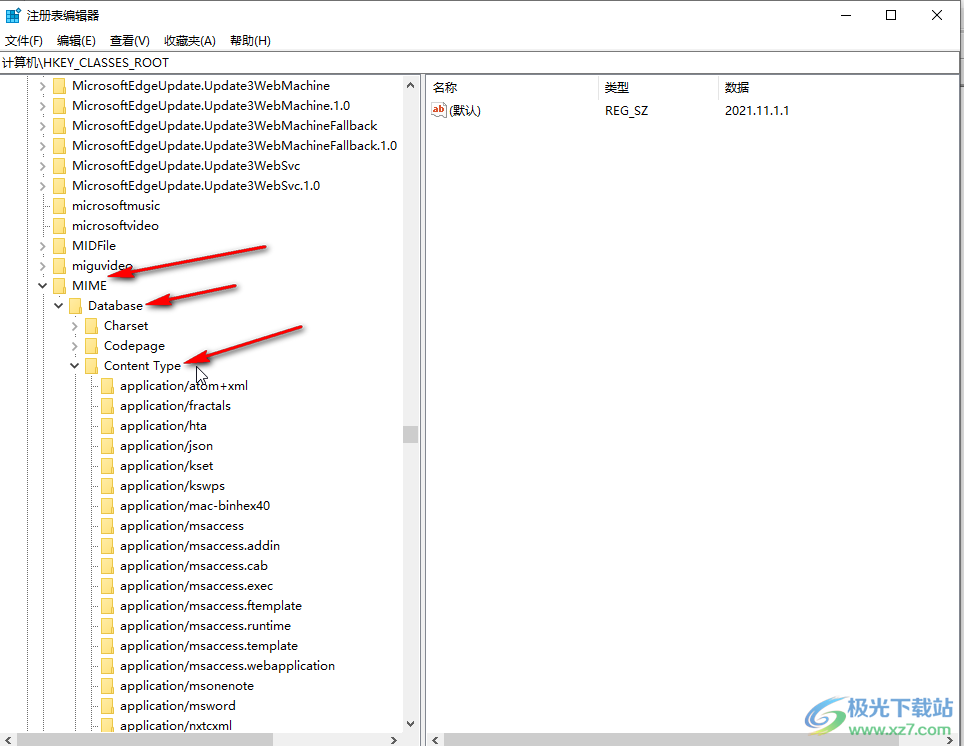
第四步:接著找到image/jpeg,在右側右鍵點擊“extension”;
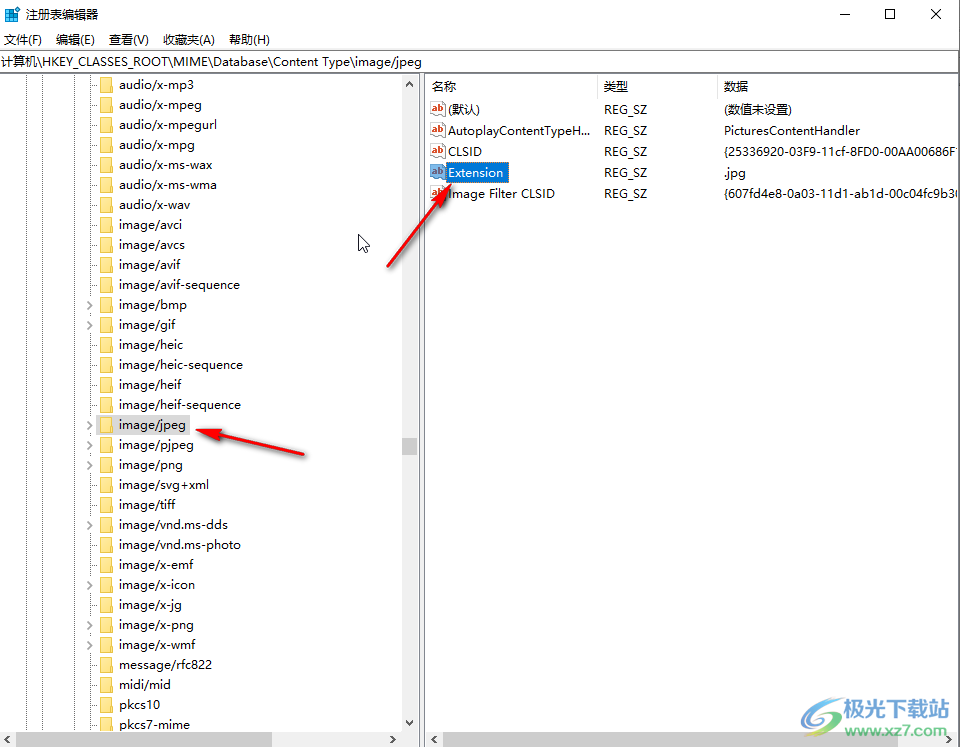
第五步:在彈出的窗口中選擇修改,然后在打開的窗口中輸入jpg格式并確定,后續就可以保存為JPG格式的圖片了。
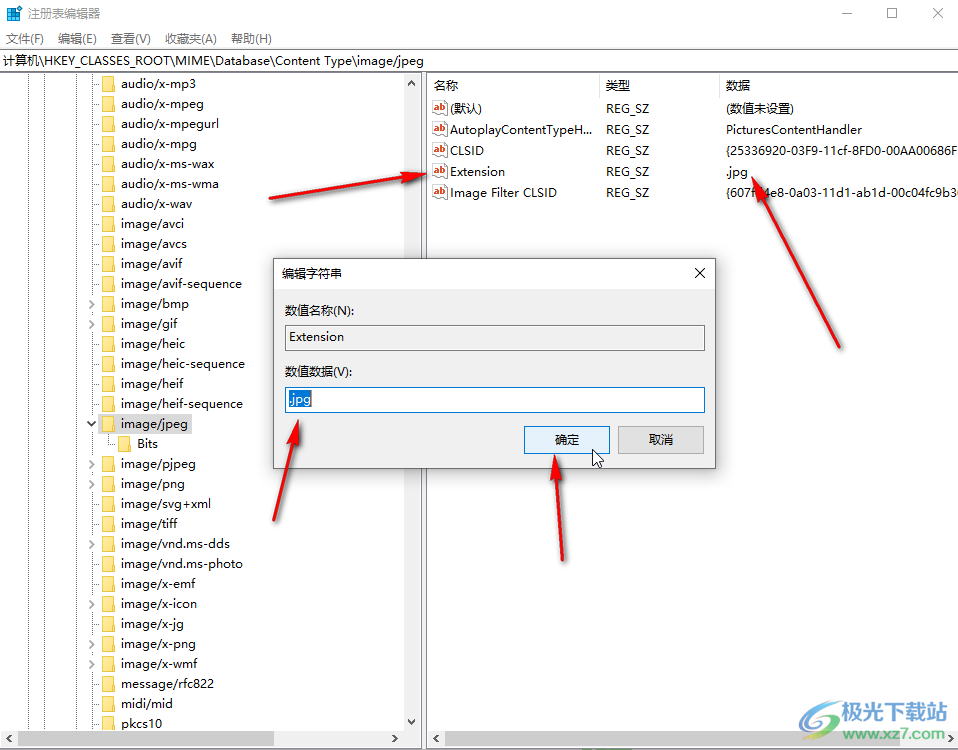
以上就是電腦版谷歌瀏覽器在網頁中保存JPG格式圖片的方法教程的全部內容了。上面的步驟操作起來都是非常簡單的,小伙伴們可以打開自己的軟件后跟著下面的圖文步驟一起動手操作起來。

大小:110 MB版本:v130.0.6723.117環境:WinAll, WinXP, Win7, Win10
- 進入下載
相關下載
熱門閱覽
- 1百度網盤分享密碼暴力破解方法,怎么破解百度網盤加密鏈接
- 2keyshot6破解安裝步驟-keyshot6破解安裝教程
- 3apktool手機版使用教程-apktool使用方法
- 4mac版steam怎么設置中文 steam mac版設置中文教程
- 5抖音推薦怎么設置頁面?抖音推薦界面重新設置教程
- 6電腦怎么開啟VT 如何開啟VT的詳細教程!
- 7掌上英雄聯盟怎么注銷賬號?掌上英雄聯盟怎么退出登錄
- 8rar文件怎么打開?如何打開rar格式文件
- 9掌上wegame怎么查別人戰績?掌上wegame怎么看別人英雄聯盟戰績
- 10qq郵箱格式怎么寫?qq郵箱格式是什么樣的以及注冊英文郵箱的方法
- 11怎么安裝會聲會影x7?會聲會影x7安裝教程
- 12Word文檔中輕松實現兩行對齊?word文檔兩行文字怎么對齊?
網友評論